远程庭审系统用户操作手册.docx
《远程庭审系统用户操作手册.docx》由会员分享,可在线阅读,更多相关《远程庭审系统用户操作手册.docx(16页珍藏版)》请在冰点文库上搜索。
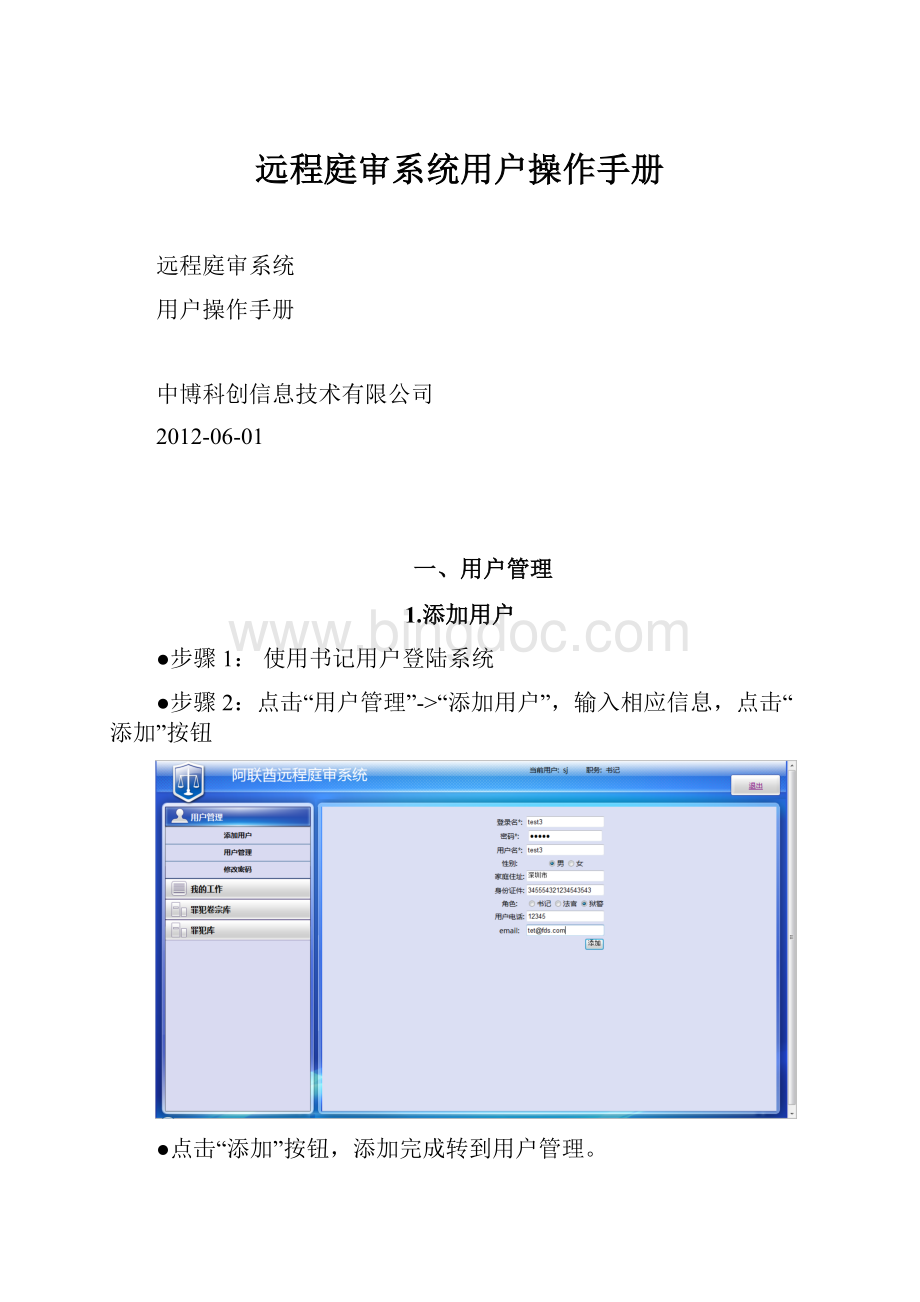
远程庭审系统用户操作手册
远程庭审系统
用户操作手册
中博科创信息技术有限公司
2012-06-01
一、用户管理
1.添加用户
●步骤1:
使用书记用户登陆系统
●步骤2:
点击“用户管理”->“添加用户”,输入相应信息,点击“添加”按钮
●点击“添加”按钮,添加完成转到用户管理。
2.修改用户
●步骤1:
使用书记用户登陆系统
●步骤2:
点击“用户管理”->“用户管理”,点击需要修改的用户,点击“修改”链接,进入修改页面
●点击“update”按钮,更新用户信息
3.删除用户
●步骤1:
使用书记用户登陆系统
●步骤2:
点击“用户管理”->“用户管理”,点击需要删除的用户,点击“删除”链接,删除此用户
4.修改密码
●步骤1:
使用任意用户登陆系统
●步骤2:
点击“用户管理”->“修改密码”,输入原始密码,再输入新密码,点击“确定”按钮
二、我的工作
1.申请会议
●使用书记用色登陆系统
●点击“我的工作”->“申请会议”,打开申请会议的界面
●填写相关必填项和可选项。
其中,会场号码必需选择2个或者2个以上。
●点击“预约会议”按钮,提交预约申请给管理员审核。
●提交后,页面自动转入“待审批会议”列表。
2.审批会议
●使用管理员用色登陆系统
●进入“我的工作”->“待审批会议”,进入待审批会议列表。
●选择需要审批的会议,点击“审核”按钮,进入审核提示框。
●点击“审核通过”或者“审核不通过”完成审核,页面跳转到“已审核会议”列表。
3.预约会议
●使用书记用色登陆系统
●点击“我的工作”->“已审批会议”,进入审批通过的会议列表
●选择需要预约的会议,点击“预约会议”,弹出预约会议的设置窗口
●点击预约会议,预约会议成功后,进入已预约会议列表。
4.管理会议
1)添加会场
●选择需要添加会场的会议,点击“添加会场”按钮
●点击添加,即可添加一个会场
2)结束会议
●选择需要结束的会议,点击“结束会议”按钮,结束会议
3)取消预约
●正在招开的会议,如果需要取消预约,则选中需要取消预约的会议,点击“取消预约”按钮,取消预约此会议
4)延长会议
●如果会议需要延长时间,则选择需要延长时间的会议,点击“延长会议”按钮,延长此会议。
5)查询会场信息
如果需要查询会场信息,则选择需要查询的会议,点击“查询会场信息”按钮,查询此会议。
三、罪犯卷宗库
1.进入罪犯卷宗库
进入“我的工作”,点击“罪犯卷宗库”,进入“罪犯卷宗库”。
如下图所示:
1.添加罪犯卷宗
a)添加:
点击“添加”按钮,弹出罪犯卷宗资料添加对话框。
填写“姓名”,“性别”,“年龄”,“籍贯”,“判决书”,“审判结果”。
填写完毕,点击“提交”按钮。
如下图所示:
b)添加成功:
点击“提交”按钮,添加成功以后,系统会自动跳转罪犯卷宗查询界面,如下图所示:
2.修改罪犯卷宗
a)修改罪犯卷宗资料
进入“罪犯卷宗库”,选中需修改的罪犯卷宗,点击“修改”按钮,系统自动弹出修改的罪犯卷宗资料。
此时,可修改“姓名”,“性别”,“年龄”,“籍贯”,“判决书”,“审判结果”。
修改完成后,点击“提交”。
如下图所示:
b)修改成功
点击“提交”修改罪犯卷宗资料成功,系统会自动跳转罪犯卷宗查询界面,如下图所示:
3.删除罪犯卷宗资料库
进入“罪犯卷宗库”,选中需删除的罪犯卷宗,点击“删除”,如下图所示:
删除成功后,自动跳转罪犯卷宗库查询界面,如下图所示:
四、罪犯库
1.新增罪犯资料
进入“我的工作”,点击“罪犯库”,点击“新增”按钮,弹出罪犯资料添加框,填写“姓名”,“性别”“出生日期”,如下图所示:
添加成功后,系统自动跳转罪犯库查询界面,如下面所示:
2.录入指纹
进入“我的工作”,进入“罪犯库”,点击“罪犯指纹库”,点击“录入指纹”,此时系统弹出指纹录入界面,如图所示:
录入指纹时,需成功连接指纹仪,录入成功以后,系统自动跳转“罪犯指纹库”查询界面,如下图所示:
3.指纹比对
进入“我的工作”,进入“罪犯库”,点击“罪犯指纹库”,点击“指纹比对”,此时系统指纹比对界面,如图所示:
指纹比对成功以后,系统会自动根据指纹比对结果提示,系统是否存在此人罪犯指纹库。